Cómo activar / desactivar la función Buscar mi dispositivo en Windows 10: - A medida que los dispositivos se vuelven más inteligentes y delgados, las posibilidades de robado o perdido también se están colocando. Vamos, ¿quién no tiene un ojo en una mejor opción de teléfono? Bueno, no debes preocuparte. Con Windows, casi todo tiene una solución empaquetada. Siempre puede encontrar su dispositivo perdido utilizando una nueva función en Windows 10. Necesitas habilitar Encuentra mi Devicmi característica, para hacer uso de este servicio. Este artículo asume que tiene la última versión actualizada de Windows, que es Windows 10. Además, todos sus dispositivos deben estar registrados con la cuenta de Microsoft. Microsoft utiliza Bing Maps para extender este servicio a sus usuarios. Siga leyendo para saber cómo proteger sus dispositivos con un servicio gratuito proporcionado por Microsoft.
PASO 1
- Haga clic en el menú Inicio y navegue hasta Ajustes aplicación de la lista de opciones. Ahora cuando el Ajustes se abre la aplicación, busque el icono llamado Actualización y seguridad y haga clic en él para ir al siguiente paso.
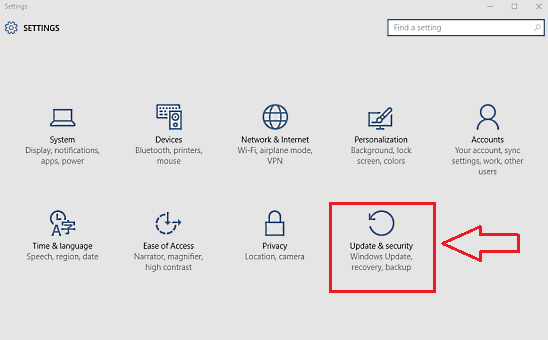
PASO 2
- Desde el panel izquierdo del ACTUALIZACIÓN Y SEGURIDAD ventana que se abre, haga clic en la opción denominada Encuentra mi dispositivo, que es en realidad la sexta opción desde arriba. En el panel de la ventana derecha, verá un botón etiquetado Cambio. Al hacer clic en él, se le presentará un botón de alternancia con el título Guardar la ubicación de mi dispositivo periódicamente. Enciéndalo para habilitar el Encuentra mi dispositivo característica.

PASO 3
- Ahora, para comprobar si todo está en su lugar, debe iniciar sesión en su cuenta de Microsoft. Iniciar sesión, haga clic aquí.

PASO 4
- Inicie sesión con las credenciales de inicio de sesión de su cuenta de Microsoft, con las que su dispositivo se encuentra registrado en Microsoft.

PASO 5
- Ahora haga clic en la pestaña llamada Dispositivos. Bajo la Dispositivos pestaña, encontrará los dispositivos que están registrados en su cuenta de Microsoft con su última fecha, hora y ubicación. Habrá un enlace que dice Encuentra mi teléfono / computadora asociado con cada dispositivo. Para ver la ubicación exacta del dispositivo en el que se vio por última vez, haga clic en el Encuentra mi dispositivo enlace del dispositivo que desea encontrar.
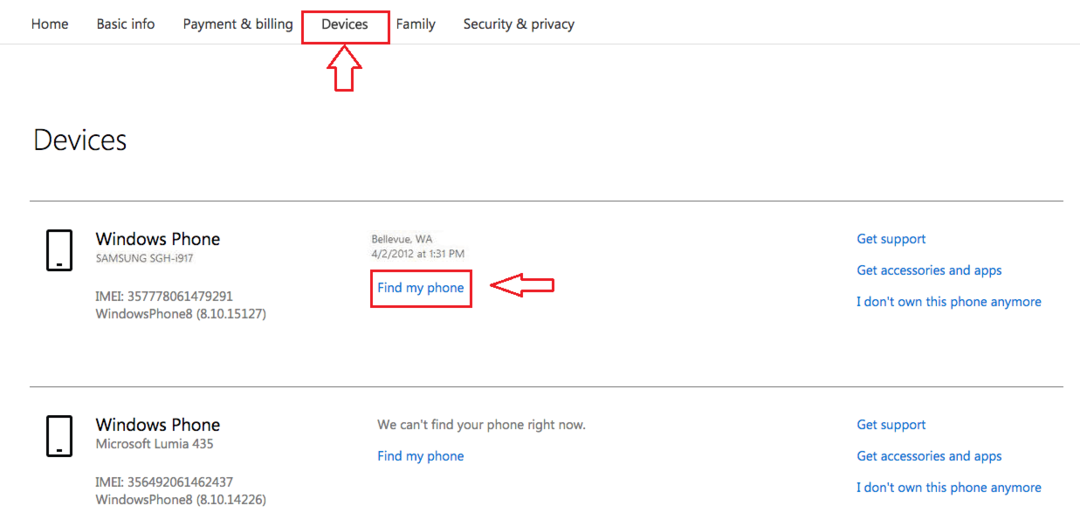
PASO 6
- Ahora se le mostrará la ubicación aproximada de su dispositivo como se vio por última vez en Mapas de Bing. Eso es.

Sí, ahora puedes dormir con la cabeza más liviana. Incluso si su dispositivo se pierde o se lo roban, lo más probable es que tenga una oportunidad de recuperarlo. La mayoría de las veces, no se trata solo del dispositivo. También se trata de los datos valiosos que acompañan al dispositivo. Así que active esta función hoy mismo, solo para estar seguro. ¡Quién sabe qué pasará mañana!


